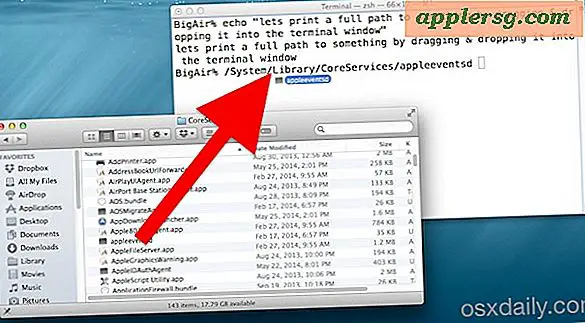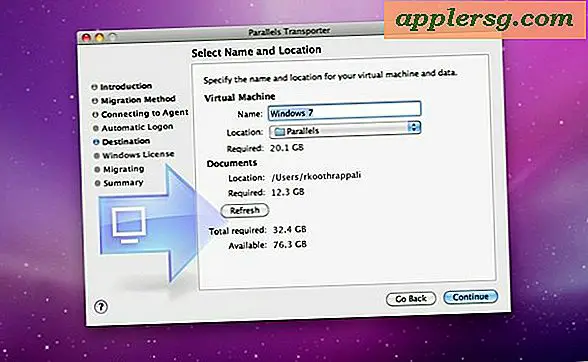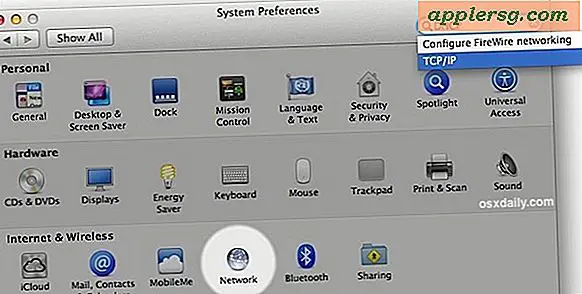Comment réparer une erreur GameGuard 380
GameGuard est un programme anti-triche conçu pour fonctionner en arrière-plan de nombreux jeux vidéo populaires. Certains jeux informatiques ne permettent pas aux utilisateurs de se connecter au jeu en ligne sans GameGuard. Bien que ce programme soit utile pour garder les lobbies de jeux à l'abri des pirates, il peut être gênant lorsque des messages d'erreur empêchent le bon fonctionnement du logiciel. Si votre programme GameGuard affiche « Erreur 380 » au démarrage, vous pouvez résoudre ce problème en ajustant les paramètres du pare-feu. Une fois l'erreur corrigée, vous pouvez démarrer GameGuard normalement pour profiter de vos jeux en ligne préférés.
Vérifiez vos câbles de connexion Internet. L'erreur 380 se produit lorsque votre logiciel GameGuard ne parvient pas à télécharger les mises à jour. Si un câble réseau est débranché, vous ne pouvez pas vous connecter et l'erreur persistera.
Cliquez sur le bouton « Démarrer ».
Cliquez sur « Panneau de configuration ».
Cliquez sur "Système et sécurité".
Cliquez sur "Pare-feu Windows" pour ouvrir votre pare-feu. Selon Microsoft, le pare-feu de votre ordinateur analyse les données Internet entrantes à la recherche de menaces potentielles. Si une menace possible est détectée, le programme ne peut pas se connecter à Internet. Malheureusement, cette mesure de sécurité peut parfois bloquer par erreur des programmes non menaçants, comme GameGuard, provoquant l'apparition de l'erreur 380.
Cliquez sur "Activer ou désactiver le pare-feu Windows". Ce bouton est parfois difficile à repérer, car il est caché à l'extrême gauche de l'écran.
Cliquez pour sélectionner "Désactiver le pare-feu Windows" sous les en-têtes de réseau public et privé.
Cliquez sur OK."
Démarrez GameGuard. Le pare-feu ne bloquera plus GameGuard et le programme devrait se mettre à jour et s'exécuter sans message d'erreur 380. Une fois GameGuard mis à jour, vous pouvez revenir au menu du pare-feu Windows et réactiver le pare-feu pour une meilleure protection en ligne. Avec GameGuard correctement mis à jour, l'erreur 380 ne se reproduira pas à moins que GameGuard ne publie un nouveau correctif nécessitant une mise à jour supplémentaire. Si un nouveau correctif est publié pour téléchargement, répétez ces étapes pour mettre à jour et supprimer à nouveau l'erreur 380.